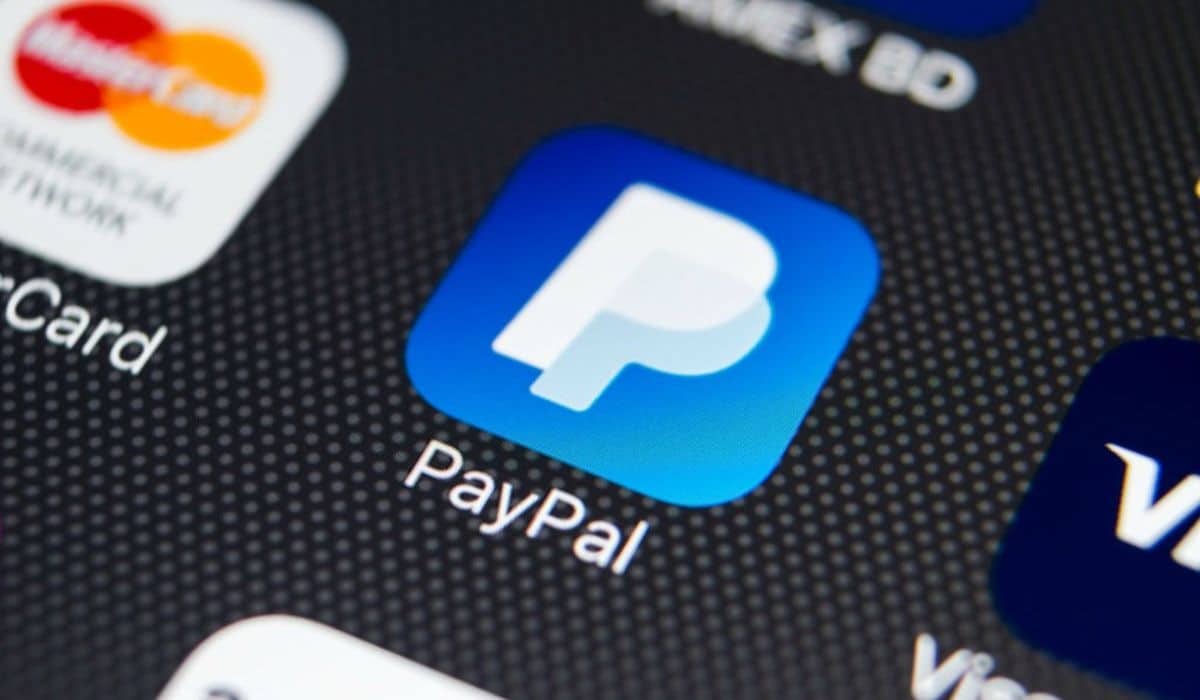
Ini adalah salah satu metode pembayaran paling penting dan aman di dunia, juga digunakan oleh jutaan orang saat melakukan transaksi di Internet. PayPal telah jatuh tempo dari waktu ke waktu, semua setelah menjadi layanan yang berasal dari portal e-commerce eBay yang terkenal.
Saat membayar, PayPal melindungi kami dari kemungkinan penipuan, itulah sebabnya PayPal digunakan secara luas oleh banyak pengguna di halaman dan layanan. Jika kita melihat bahwa produk yang dibeli tidak sampai, Anda dapat meminta pengembalian dana, uang akan tiba di akun Anda dan Anda dapat memasukkannya kembali ke bank.
Melalui tutorial ini kami menjelaskan cara membatalkan pembayaran paypal, membuat jumlah yang dibayarkan mencapai akun Anda, meskipun mungkin ada kasus tertentu di mana Anda tidak dapat meminta pengembalian dana. Tidak apa-apa jika, misalnya, melalui halaman pesanan tidak datang dan Anda ingin meminta jumlah yang dibayarkan pada saat itu.
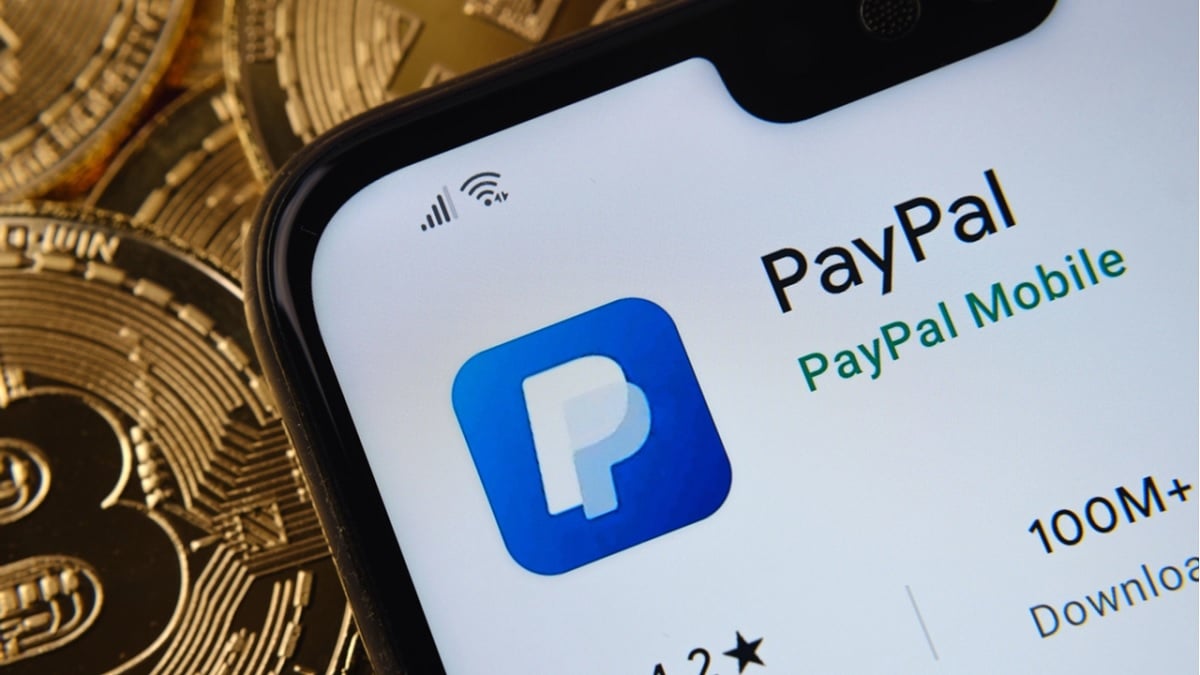
Kapan pembayaran PayPal dapat dibatalkan?
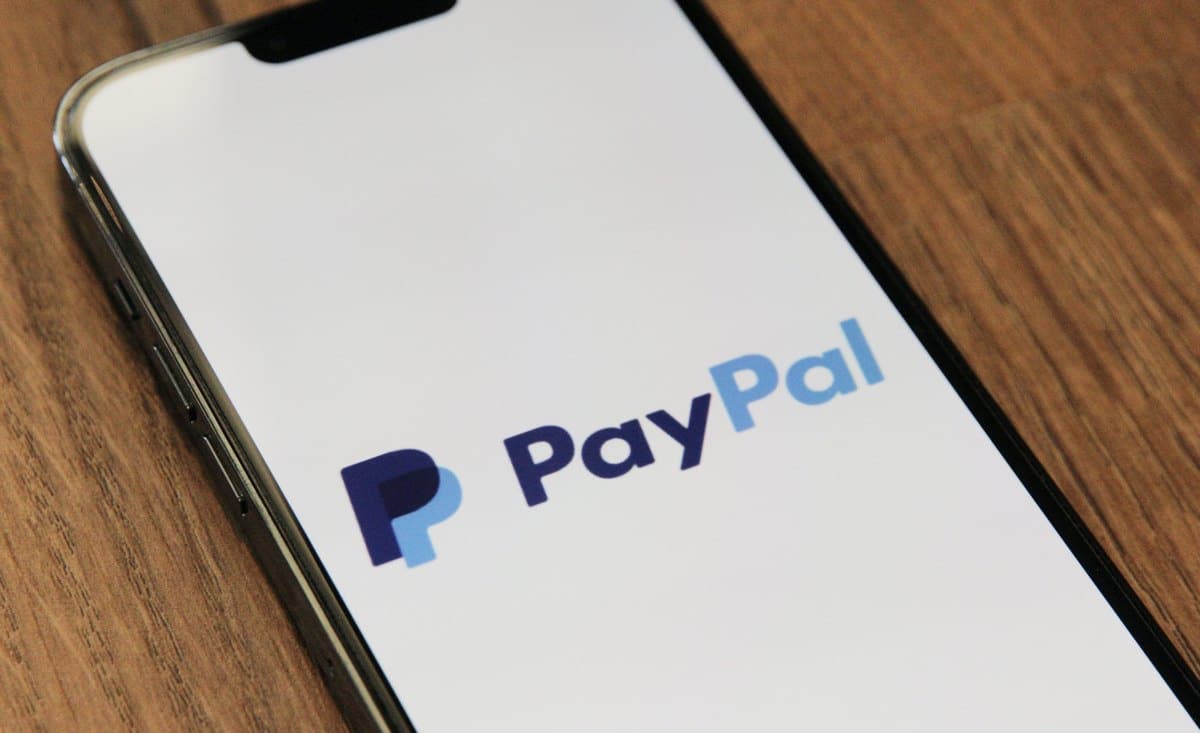
Pembatalan pembayaran PayPal dapat diminta dalam kasus yang berbedaOleh karena itu, sebelum memintanya, coba tinjau kebijakan pembayaran untuk akun Anda. Anda tidak akan selalu benar, jadi Anda harus selalu berusaha memberikan bukti, baik dalam pembelian atau penjualan kepada orang lain.
PayPal akan memungkinkan Anda untuk membatalkan pembayaran yang tidak diklaim, yang pertama adalah ketika Anda mengirim jumlah ke akun yang tidak terkait dengan PayPal, tidak semuanya. Di sini Anda dapat mengklaim dalam dukungan dan setelah jawabannya, tunggu beberapa hari untuk melihat kembali jumlah tersebut di akun Anda.
Yang kedua adalah jika Anda telah mengirim uang ke alamat yang belum dikonfirmasi oleh pengguna, di sini Anda juga dapat melihat pencairan yang dikirim saat itu. Selain itu, PayPal akan mengizinkan Anda mengklaim apa yang telah dibayarkan saat melakukan pembelian dan jika penjual mengabaikannya atau tidak mengirimkannya kepada Anda dalam jangka waktu yang ditentukan pada halaman tersebut.
Cara membatalkan pembayaran di PayPal
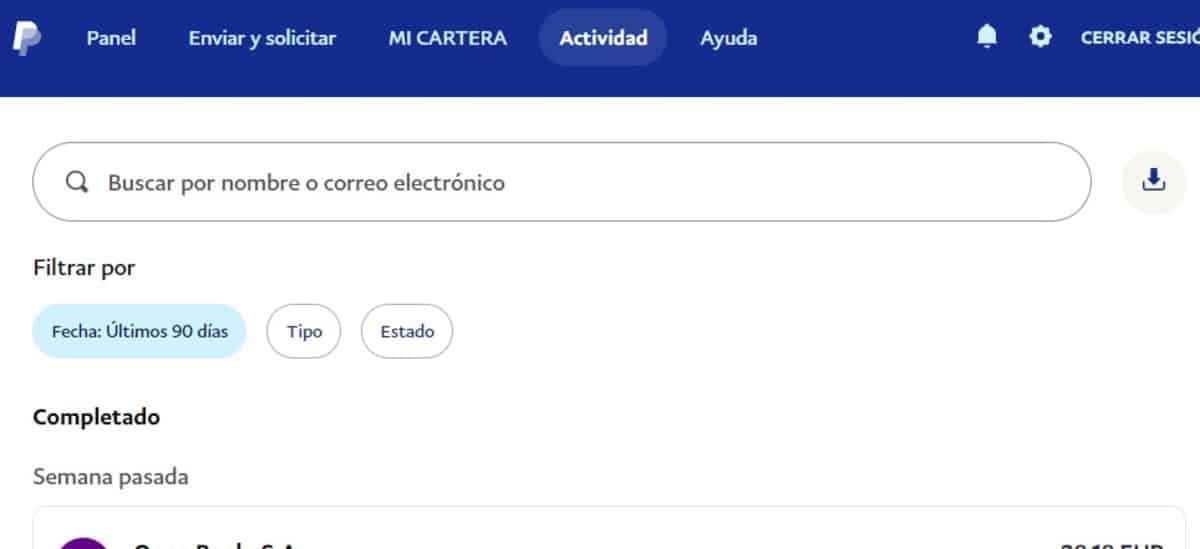
Hal pertama adalah mengetahui apakah pembayaran yang Anda lakukan dikirim ke alamat email yang tidak valid, jika demikian, Anda dapat melanjutkan untuk membatalkan pengiriman ini di panel PayPal. Pembatalan akan segera dilakukan, meskipun uang tidak akan sampai setelah beberapa jam, karena akan diselidiki oleh perusahaan dan akan memakan waktu.
Prosedurnya akan memakan waktu cukup lama bagi salah satu pekerja, jadi setelah Anda meminta jumlah ini, luangkan waktu dan periksa rekening secara berkala jika sudah dikembalikan kepada Anda, serta bank Anda. Itu akan datang dengan salah satu dari dua cara, Anda sudah memiliki uang di akun yang diunggah atau pembayaran telah dilakukan dari kartu Anda.
Jika Anda ingin membatalkan pembayaran di PayPal, lakukan hal berikut di akun Anda:
- Hal pertama adalah mengakses PayPal, Anda dapat melakukannya melalui web en paypal.com atau melalui aplikasinya di Google Play Store (lihat di bawah)
- Masukkan data akses, dalam hal ini masukkan email tertaut Anda dan kata sandi, jika Anda tidak mengingatnya, Anda dapat memulihkannya lagi di "Apakah Anda lupa kata sandi Anda?"
- Setelah Anda masuk, klik "Akun saya" dan itu akan memuat panel penuh
- Untuk melihat semua transaksi klik "Aktivitas", di Ringkasan juga akan muncul, meskipun dalam parameter ini akan memuat semuanya sepenuhnya
- Klik pada pembayaran yang mengatakan "Tertunda" dan setelah dimuat, itu akan menunjukkan kepada Anda tombol yang mengatakan "Batal", tekan dan akhirnya klik "Batalkan pembayaran" yang akan ditampilkan pada tombol biru tua
Batalkan pembayaran di PayPal dari telepon
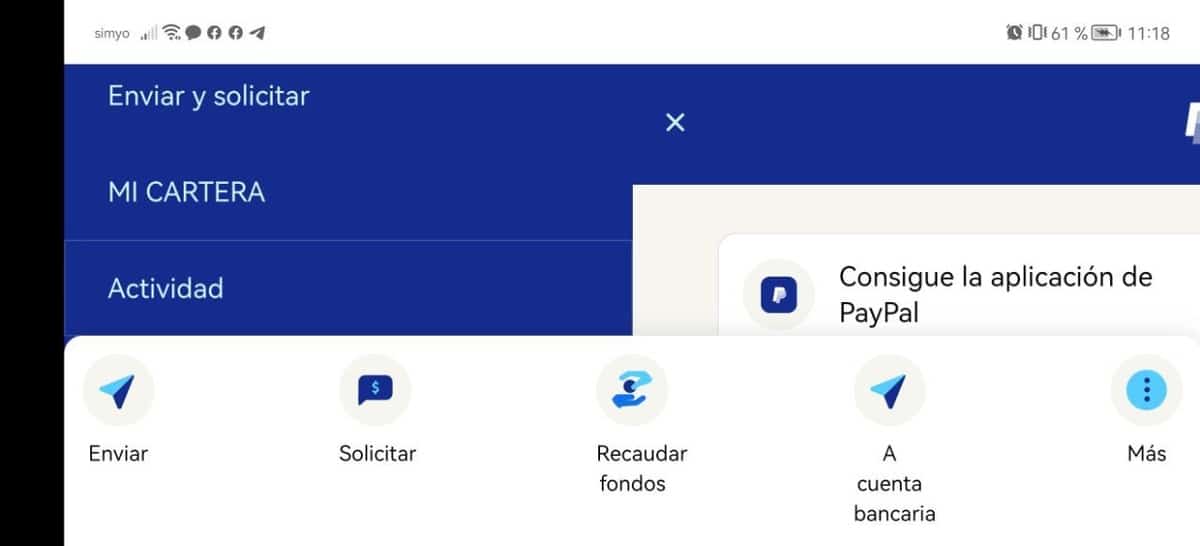
Prosedur melakukannya dari komputer ke telepon berubah relatif sedikit, menyesuaikan dengan kebutuhan layar dan juga mengurangi beberapa pengaturan. Aktivitas muncul tersembunyi, harus melihat tiga garis horizontal di kiri atas, itu akan muncul sama seperti di aplikasi Android.
Langkah-langkahnya menjadi sama, jadi Anda bisa melakukannya dengan nyaman dan uang akan sampai kepada Anda dalam waktu 24-48 jam. PayPal membutuhkan waktu lebih lama jika kebetulan untuk pembayaran di halaman, karena penyelidikan akan memakan waktu sekitar satu hingga dua minggu.
Dari browser seluler, beberapa opsi akan lebih terlindungi dengan tidak dapat menampilkan semua opsi yang terlihat di browser komputer. Fungsinya sama, Anda juga dapat membatalkan pembayaran PayPal dengan cepat dan menerima email saat akun telah dibayar.
Batalkan pembayaran atau langganan
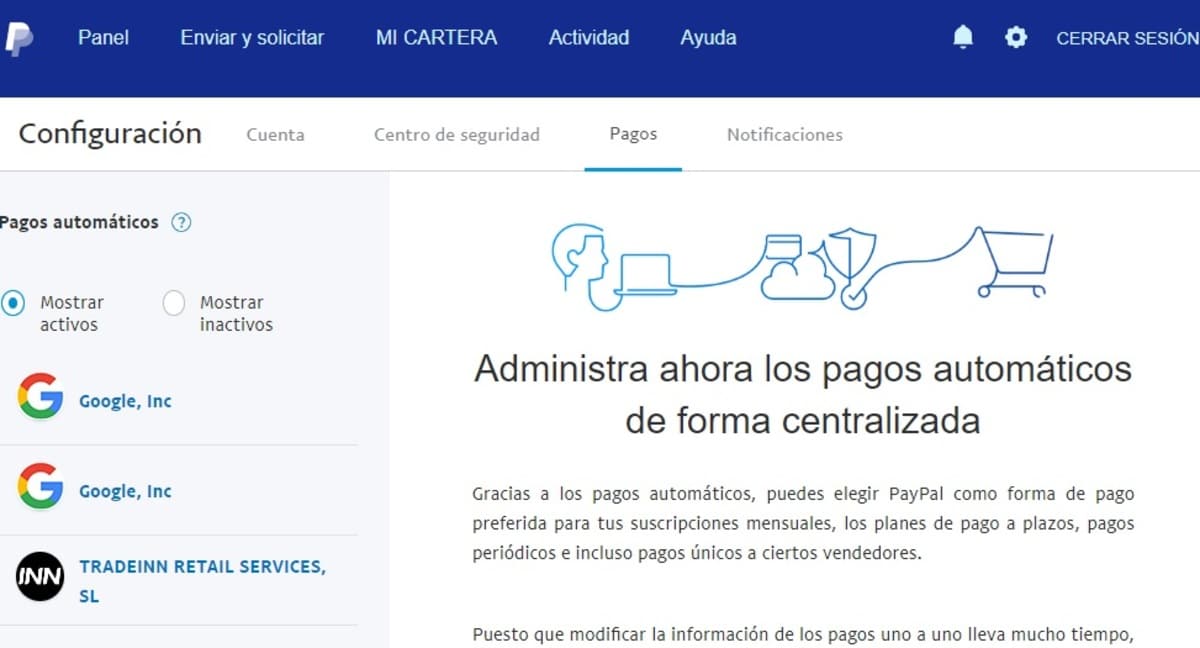
Anda mungkin telah membayar untuk berlangganan dengan PayPal, jika Anda melakukannya dan ingin membatalkan pembayaran itu, Anda juga memiliki kemungkinan bahwa kwitansi yang akan mereka berikan kepada Anda tidak akan diambil. Seperti layanan lainnya, PayPal adalah metode untuk membayar layanan seperti Netflix, Amazon Prime Video, HBO, dan lainnya yang tersedia.
Ini akan berfungsi untuk berhenti berlangganan dari layanan streaming, atau yang melalui Paypal, yang biasanya disarankan jika Anda tidak ingin melalui bank secara langsung dan tidak memberikan nomornya. Transaksi dilakukan sama, pembayaran akan dilakukan beberapa hari lewat jatuh tempo, PayPal biasanya memberikan waktu sekitar 72 jam meskipun diberitahu bahwa itu telah dilakukan pada waktu itu.
Jika Anda ingin membatalkan pembayaran dan langganan, ikuti langkah-langkah berikut:
- Masuk ke halaman PayPal dari alamat web Anda atau aplikasi dan masuk ke sana
- Klik "Pengaturan", itu akan menampilkan roda gigi dan kemudian klik "Pembayaran"
- Setelah masuk ke "Pembayaran", klik "Pembayaran otomatis" dan klik pembayaran yang ingin Anda batalkan, jika misalnya Anda membayar Netflix, klik di atasnya dan klik "Batal", sehingga menghapus pembayaran yang disetujui secara otomatis
Di sisi kiri akan ditampilkan pembayaran otomatis, juga di bagian bawah, kanan di tengah, selain melihat transaksi terbaru yang dilakukan. Di "Pembayaran" Anda dapat mengatur hal-hal yang akan dikenakan biaya sepanjang bulan jika Anda telah menyiapkan pembayaran otomatis.